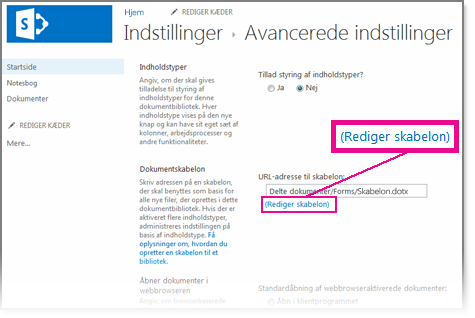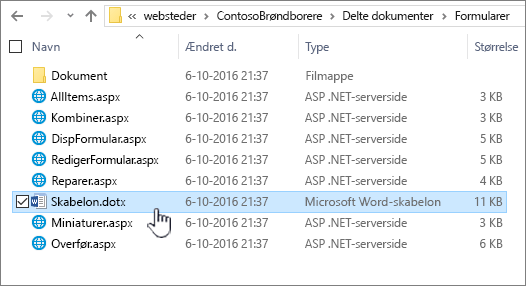Angiv en brugerdefineret skabelon for et SharePoint-bibliotek
Applies To
SharePoint Server Subscription Edition Central administration af SharePoint Server Subscription Edition SharePoint Server 2019 Central administration af SharePoint Server 2019 SharePoint Server 2016 SharePoint Server 2016 Central administration SharePoint Server 2013 Enterprise SharePoint i Microsoft 365 Office til virksomheder Office 365 Small Business Microsoft 365 admin SharePoint Foundation 2013 SharePoint Foundation 2010 SharePoint Server 2010 SharePoint i Microsoft 365 Small Business SharePoint Online drevet af 21VianetNår du opretter et SharePoint dokumentbibliotek, kan du angive en standardfiltype, der skal åbnes, når der oprettes en ny fil (du kan f.eks. angive en PowerPoint-fil som standardfiltype, der skal åbnes). Du kan også tilpasse standardfilskabelonen for det pågældende bibliotek. Du kan f.eks. oprette en Word skabelon med brugerdefinerede sidehoveder og sidefødder eller andre brugerdefinerede funktioner og gøre den til standardskabelonen for det pågældende bibliotek. Når du eller dine brugere derefter opretter en ny fil, åbnes den i det relevante program med dine tilpassede funktioner.
Bemærk!: Du skal have tilladelsen Fuld kontrol for biblioteket for at kunne konfigurere en skabelon.
Konfigurere en standardfiltype, når du opretter et bibliotek
Hvis du vil angive en filtype til at åbne en tom fil i det relevante program, skal du følge disse trin.
-
Gå til det websted, hvor du vil oprette dit bibliotek.
-
Vælg Indstillinger

-
Vælg Dokumentbibliotek.
-
Vælg Avancerede indstillinger.
-
Tilføj et navn, en valgfri beskrivelse, versionsstyring og, hvis det er relevant, om du vil have biblioteket til at modtage mails.
-
Vælg standardprogramfilformatet og -versionen på rullelisten Dokumentskabelon .
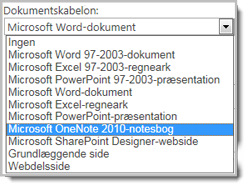
-
Klik på Opret.
Tilpasse standardskabelonen for et dokumentbibliotek
Følg disse trin for at tilpasse standardskabelonen. Du kan ændre standardskabelonen på to måder:
-
Hvis dit dokument- eller formularbibliotek har en standardfilskabelon til et program, der er kompatibelt med SharePoint, kan du redigere standardskabelonen.
-
I andre programmer kan du ikke redigere standardskabelonen direkte, men du kan kopiere en ny skabelonfil til den Forms mappe i biblioteket for at angive en brugerdefineret skabelon.
Rediger standardfilskabelonen
-
Gå til det websted, hvor biblioteket er placeret.
-
I SharePoint Server skal du på båndet vælge fanen Bibliotek og derefter vælge Indstillinger for bibliotek.
For SharePoint i Microsoft 365skal du vælge Indstillinger

-
Under Generelle indstillinger skal du vælge Avancerede indstillinger.
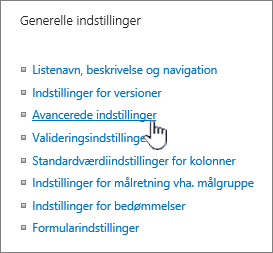
-
I sektionen Dokumentskabelon under feltet Url-adresse til skabelon skal du vælge Rediger skabelon. Et af følgende sker:
Hvis dit websted er en del af et Microsoft 365 abonnement, kan du på nuværende tidspunkt blive bedt om at angive dit brugernavn og din adgangskode til dit Microsoft 365 abonnement.
-
Dokumentbibliotek Skabelonen åbnes i en app, der er kompatibel med SharePoint , og som er knyttet til filtypen for den aktuelle skabelon. F.eks. åbnes Word, hvis standardskabelonen er en Word skabelon, eller Excel åbnes, hvis standardskabelonen er et Excel-regneark.
-
Formularbibliotek Skabelonen åbnes enten i et program, der er kompatibelt med SharePoint, enten et XML-baseret formulardesignprogram, f.eks. InfoPath, eller en XML-editor.
Bemærk!: Hvis personer på dit websted allerede har udfyldt formularer, der var baseret på den oprindelige skabelon, skal du overveje, hvordan eventuelle ændringer i skabelonen kan påvirke disse formularer. Hvis du f.eks. tilføjer et felt, som brugerne skal udfylde, kan det medføre, at der vises fejl i de oprindelige formularer, der blev udfyldt, før feltet blev tilføjet.
-
-
Foretag de ønskede ændringer, og gem derefter skabelonen. For SharePoint i Microsoft 365skal du gemme skabelonen med et nyt filnavn. Luk programmet, hvis du ikke længere har brug for at åbne det, eller skift til dit websted.
Bemærk!: For SharePoint i Microsoft 365skal den brugerdefinerede skabelon have et andet filnavn end standardnavnet. Brug klientens Gem som-funktion til at gemme filen i den Forms mappe med et nyt filnavn. For Word skal du f.eks. ikke bruge standardfilnavnskabelonen.dotx.
-
Afhængigt af dit formulardesignprogram skal du muligvis genudgive skabelonen til biblioteket på dit websted fra dit program.
-
Nederst på siden Avancerede indstillinger for dokument- eller formularbibliotek på dit websted skal du vælge OK.
Angive en brugerdefineret filskabelon
-
Opret og gem din brugerdefinerede skabelon i et program, der er kompatibelt med SharePoint. Notér dens placering, og skift derefter til SharePoint.
Bemærk!: Hvis standarddokumentskabelonen har et andet navn end template.dotx, vises der ingen standardskabeloner på listen eller i biblioteket.
-
Gå til det websted, der indeholder det bibliotek, du vil angive en brugerdefineret skabelon for.Mulighed 1: (Fra moderne brugergrænsefladen i biblioteket) Ny > Tilføj skabelon
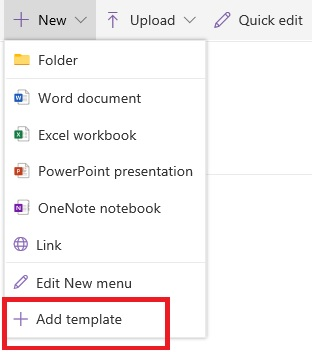
-
Til dette trin skal du bruge Internet Explorer. I SharePoint i Microsoft 365skal du øverst til højre vælge Alle dokumenter og derefter vælge Vis i Stifinder.
For SharePoint Server skal du vælge fanen Bibliotek på båndet og i gruppen Opret forbindelse & Eksportér skal du vælge Åbn med Stifinder.
Vigtigt!: Hvis Stifinder ikke åbnes, eller der vises en fejlmeddelelse, skal du muligvis tilføje webstedet som et websted, der er tillid til, i browserindstillingerne. Du kan finde flere oplysninger under Åbn i Stifinder eller Vis med Stifinder i SharePoint.
-
Gå til Stifinder for at finde den brugerdefinerede skabelon, du har oprettet.
-
Højreklik på filen, og vælg Kopiér i genvejsmenuen.
-
Vælg knappen Tilbage, indtil du vender tilbage til biblioteket, og vælg derefter den Forms mappe for at åbne den.
-
Højreklik i et tomt område i mappevinduet, og vælg Sæt ind i genvejsmenuen.
-
Luk Stifinder, og vend tilbage til webstedet.
-
I venstre side skal du vælge Webstedsindhold.
-
Find dit dokumentbibliotek under Indhold, hold markøren over navnet, vælg ellipserne (...), og vælg derefter Indstillinger.
Hvis du ikke kan se disse kommandoer, er du muligvis i klassisk SharePoint. Hvis det er tilfældet, skal du gå til dit dokumentbibliotek, vælge fanen Bibliotek på båndet og derefter vælge Indstillinger for bibliotek.
-
Under Generelle indstillinger skal du vælge Avancerede indstillinger.
-
Gør et af følgende i sektionen Dokumentskabelon :
Dokumentbibliotek Angiv adressen på den brugerdefinerede skabelon i feltet Url-adresse til skabelon. Placeringen er webadressen på skabelonen på webstedet i forhold til navnet på webstedet. Hvis skabelonen f.eks. hedder Watermark.dotx, og du føjer den til mappen Forms i dokumentbiblioteket Delte dokumenter, skal du angive følgende:
Delte dokumenter/Forms/Watermark.dotx
Formularbibliotek Angiv adressen på den brugerdefinerede skabelon, du vil bruge, i feltet URL-adresse til skabelon. Placeringen er webadressen på skabelonen på webstedet i forhold til navnet på webstedet. Hvis skabelonen f.eks. kaldes Orders.xml, og du føjer den til mappen Forms i formularbiblioteket Køb, skal du angive følgende:
Køb/Forms/Orders.xsn
Bemærk!: Hvis indstillingerne i feltet Dokumentskabelon ikke er tilgængelige, har en administrator muligvis konfigureret flere indholdstyper. Hvis du vil se, om flere indholdstyper er aktiveret, skal du kontrollere, at Ja er valgt under Tillad administration af indholdstyper? i sektionen Indholdstyper umiddelbart over sektionen Dokumentskabeloner . Hvis det er, skal du redigere skabelonen for indholdstypen.
Flere oplysninger om filskabeloner i et dokument- eller formularbibliotek
Her er nogle tip og retningslinjer til oprettelse og brug af skabeloner.
De filtyper, du kan eller ikke kan gemme i et SharePoint-bibliotek
Afhængigt af den fil, du har i et bibliotek, kan du støde på en af følgende situationer:
Filer, der er kompatible med SharePoint -teknologier For at en bruger kan oprette en fil ved hjælp af kommandoen Ny i et dokumentbibliotek, skal filskabelonen oprettes ud fra et program, der er kompatibelt med SharePoint, f.eks. Microsoft Office Word. Når du opretter en ny fil i et formularbibliotek, kan standardprogrammet være et XML-baseret formulardesignprogram, der er kompatibelt med SharePoint, f.eks. Microsoft InfoPath.
Andre programfiler I de fleste andre programmer kan du stadig gemme og administrere filen i biblioteket. Men i stedet for at oprette filen direkte fra dokumentbiblioteket kan du oprette filen i dit program og derefter overføre den til biblioteket senere.
Blokerede programfiler Af sikkerhedsmæssige årsager blokeres visse programfiltyper, f.eks. .exe, fra at blive gemt i et bibliotek. Du kan finde flere oplysninger om typer af filer, der ikke kan føjes til en liste eller et bibliotek.
De to typer biblioteker, der bruger filskabeloner
De to typer biblioteker, der bruger skabeloner, er dokument- og formularbiblioteker.
Dokumentbiblioteker Du kan bruge et dokumentbibliotek til at gemme og administrere mange forskellige filtyper, herunder dokumenter, regneark, præsentationer, tekstfiler og andre filtyper. Et dokumentbibliotek er ofte den mest almindelige placering på et websted, hvor du kan oprette, indsamle, opdatere og administrere filer med teammedlemmer og dele med andre kolleger i hele virksomheden. Du kan bruge et dokumentbibliotek som et generelt fillager, eller du kan bruge det til et bestemt formål. Et marketingteam kan f.eks. have sit eget dokumentbibliotek til planlægning af materialer, pressemeddelelser og publikationer.
Formularbiblioteker Et formularbibliotek gør det nemt for dig at dele og spore XML-baserede formularer, der bruges til at indsamle oplysninger. Du kan f.eks. oprette et formularbibliotek til din afdelings udgiftsrapportformularer. Formularskabelonen til udgiftsrapporter gemmes som standardfilskabelonen i formularbiblioteket. Hver gang nogen opretter en udgiftsrapport, åbner vedkommende skabelonen som en tom formular, som indeholder layout, felter og beregninger for udgiftsrapporten. Når nogen udfylder formularen, gemmes udgiftsrapportdataene (og kun dataene) som en XML-fil i formularbiblioteket. Ved at adskille dataene fra formularen er det meget nemmere at behandle hver udgiftsrapport separat af andre systemer, flette dataene eller eksportere dem til yderligere behandling og analyse.
Hvor filskabelonerne er gemt i biblioteket
Når et dokument- eller formularbibliotek har en standardfilskabelon, gemmes den i den Forms mappe i biblioteket.
Åbn biblioteket i Stifinder for at få vist den Forms mappe, der indeholder filskabelonen til biblioteket.
Som standard har et dokumentbibliotek en filskabelon, kaldet template.dotx, men du kan ændre denne fil, hvis du har brug for det. Hvis du vil angive en anden skabelon, skal du først oprette den i et program, der er kompatibelt med SharePoint, f.eks. Word, og derefter gemme den i den Forms mappe i et bibliotek. Derefter skal du fra biblioteket angive adressen på den brugerdefinerede skabelon.
Som standard leveres et formularbibliotek med en pladsholderfil, kaldet template.xml , som du skal erstatte med en formularskabelon, du opretter.
Oprette en filskabelon til et formularbibliotek
Hvis du vil oprette eller tilpasse en skabelon i et formularbibliotek, kan du bruge et XML-baseret formulardesignprogram, der er kompatibelt med SharePoint, f.eks. InfoPath. Der kan være flere fordele ved at bruge et formulardesignprogram. Når du f.eks. bruger InfoPath, kan du gøre følgende:
-
Opret formularskabelonbiblioteket og skabelonen direkte fra InfoPath.
-
Du kan nemt redigere og publicere formularskabelonen i formularbiblioteket igen.
-
Flet de enkelte XML-datafiler, der er oprettet ud fra nogle formularskabeloner til yderligere behandling.
-
Hæv felterne i XML-data til bibliotekskolonner i formularbiblioteket.
Når en bruger opretter en formular, åbnes den som standard i det formularredigeringsprogram, der er kompatibelt med SharePoint på brugerens klientcomputer. Hvis der ikke er installeret et kompatibelt program, kan formularen åbnes i browseren, hvis den er designet til at åbne i browseren. Hvis du vil, kan du angive, at en formular, der er udviklet til at åbne i en browser, altid åbnes i browseren. Du kan ændre standardfunktionsmåden i indstillingen Åbning af dokumenter i browseren i bibliotekets avancerede indstillinger.

I SharePoint Online skal du vælge Indstillinger og derefter vælge Indstillinger for bibliotek.
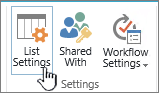
I SharePoint-serveren skal du klikke på Indstillinger for bibliotek på fanen Bibliotek på båndet
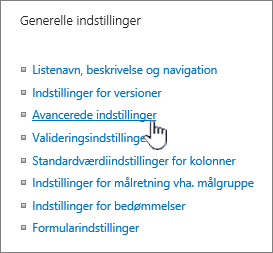
Indstillinger for et dokumentbibliotek.
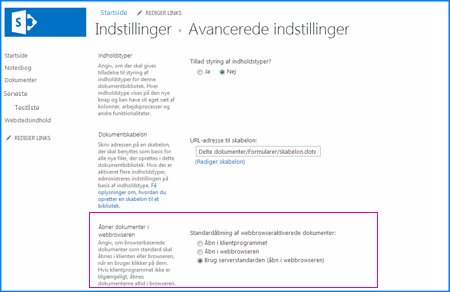
Åbn dokumenter i browserindstilling.
Brug af indholdstyper til at konfigurere skabeloner til dokument- eller formularskabeloner
Hvis flere indholdstyper er aktiveret, og skabeloner er angivet for disse indholdstyper, bruger biblioteket de skabeloner, der er angivet af indholdstyperne, og ikke standardfilskabelonen. Hvis du i dette tilfælde vil tilpasse skabelonerne til biblioteket, skal du ændre indholdstyperne. Du kan få mere at vide om indholdstyper under Introduktion til indholdstyper og indholdstypepublicering.
Konfigurere en standardfilskabelon, når du opretter et dokument- eller formularbibliotek
-
Gå til det websted, hvor du vil oprette biblioteket.
-
Vælg Webstedshandlinger, vælg Vis alt indhold på webstedet, og vælg derefter Opret.
Bemærk!: Et websted kan ændres væsentligt i udseende og navigation. Hvis du ikke kan finde en indstilling, f.eks. en kommando, en knap eller et link, skal du kontakte administratoren.
-
Under Biblioteker skal du vælge Dokumentbibliotek eller Formularbibliotek.
-
Skriv et navn til biblioteket i feltet Navn. Der skal angives et biblioteksnavn.
Navnet vises øverst på bibliotekssiden, bliver en del af adressen på bibliotekssiden og vises i navigationselementer, der hjælper brugere med at finde og åbne biblioteket.
-
Angiv en beskrivelse af formålet med biblioteket i feltet Beskrivelse. Beskrivelsen er valgfri.
Beskrivelsen vises øverst på bibliotekssiden under navnet på biblioteket. Hvis du planlægger at gøre det muligt for biblioteket at modtage indhold via mail, kan du føje mailadressen til bibliotekets beskrivelse, så folk nemt kan finde den.
-
Hvis du vil føje et link til dette bibliotek på værktøjslinjen Hurtig start, skal du kontrollere, at Ja er valgt i sektionen Navigation.
-
I sektionen Versionshistorik for dokument skal du vælge Ja , hvis du vil have en version eller en sikkerhedskopi af en fil, der skal oprettes, hver gang en fil tjekkes ind i biblioteket.
-
Gør et af følgende i sektionen Dokumentskabelon :
Dokumentbibliotek Angiv den filtype, der skal bruges som skabelon for nye filer i dokumentbiblioteket. Følgende filtyper er tilgængelige som standard:
-
Ingen
-
Microsoft Word 97-2003-dokument
-
Microsoft Excel 97-2003-regneark
-
Microsoft PowerPoint 97-2003-præsentation
-
Microsoft Word-dokument
-
Microsoft Excel-regneark
-
Microsoft PowerPoint-præsentation
-
Microsoft OneNote 2010 notesbog
-
Webside for Microsoft SharePoint Designer
-
Grundlæggende side
-
Webdelsside
Formularbibliotek Vælg den formularskabelon, du vil angive som formulartype for alle formularer i biblioteket.
-
-
Vælg Opret.
Ændre standardfilskabelonen for et dokument- eller formularbibliotek
Du kan ændre standardskabelonen på to måder:
-
Hvis dit dokument- eller formularbibliotek har en standardfilskabelon til et program, der er kompatibelt med SharePoint 2010, kan du redigere standardskabelonen.
-
I andre programmer kan du ikke redigere standardskabelonen direkte, men du kan kopiere en ny skabelonfil til den Forms mappe i biblioteket for at angive en brugerdefineret skabelon.
Rediger standardfilskabelonen
-
Gå til det websted, der indeholder det bibliotek, du vil redigere standardskabelonen for.
-
Vælg navnet på biblioteket i Hurtig start, eller vælg Webstedshandlinger, vælg Vis alt indhold på webstedet, og vælg derefter navnet på biblioteket i den relevante bibliotekssektion.
Bemærk!: Et websted kan ændres væsentligt i udseende og navigation. Hvis du ikke kan finde en indstilling, f.eks. en kommando, en knap eller et link, skal du kontakte administratoren.
-
Vælg fanen Bibliotek under sektionen Biblioteksværktøjer på båndet, og vælg derefter Indstillinger for bibliotek i gruppen Indstillinger.
-
Under Generelle indstillinger skal du vælge Avancerede indstillinger.
-
I sektionen Dokumentskabelon under feltet Url-adresse til skabelon skal du vælge Rediger skabelon. Et af følgende sker:
Dokumentbibliotek Skabelonen åbnes i en app, der er kompatibel med SharePoint 2010, og som er knyttet til filtypen for den aktuelle skabelon. Word 2010 åbnes f.eks., hvis standardskabelonen er en Word skabelon, eller Excel 2010 åbnes, hvis standardskabelonen er et Excel-regneark.
Formularbibliotek Skabelonen åbnes enten i et program, der er kompatibelt med SharePoint 2010, enten et XML-baseret formulardesignprogram, f.eks. InfoPath 2010, eller en XML-editor.
Bemærk!: Hvis personer på dit websted allerede har udfyldt formularer, der var baseret på den oprindelige skabelon, skal du overveje, hvordan eventuelle ændringer i skabelonen kan påvirke disse formularer. Hvis du f.eks. tilføjer et felt, som brugerne skal udfylde, kan det medføre, at der vises fejl i de oprindelige formularer, der blev udfyldt, før feltet blev tilføjet.
-
Foretag de ønskede ændringer, og gem derefter skabelonen. Luk programmet, hvis du ikke længere har brug for at åbne det, eller skift til dit websted.
-
Afhængigt af dit formulardesignprogram skal du muligvis genudgive skabelonen til biblioteket på dit websted fra dit program.
-
Vælg OK nederst på siden Avancerede indstillinger fordokument- eller formularbibliotek på dit websted.
Angive en brugerdefineret filskabelon
-
Opret og gem din brugerdefinerede skabelon i et program, der er kompatibelt med SharePoint 2010. Notér dens placering, og skift derefter til SharePoint 2010.
-
Gå til det websted, der indeholder det bibliotek, du vil angive en brugerdefineret skabelon for.
-
Vælg navnet på biblioteket i Hurtig start, eller vælg Webstedshandlinger, vælg Vis alt indhold på webstedet, og vælg derefter navnet på biblioteket i den relevante bibliotekssektion.
Bemærk!: Et websted kan ændres væsentligt i udseende og navigation. Hvis du ikke kan finde en indstilling, f.eks. en kommando, en knap eller et link, skal du kontakte administratoren.
-
Vælg fanen Bibliotek på båndet, og vælg derefter Åbn med Stifinder i gruppen Opret forbindelse & Eksportér.
-
Find den brugerdefinerede skabelon, du har oprettet, i Windows Stifinder.
-
Højreklik på filen, og vælg Kopiér i genvejsmenuen.
-
Vælg knappen Tilbage, indtil du vender tilbage til biblioteket, og vælg derefter den Forms mappe for at åbne den.
-
Højreklik i et tomt område i mappevinduet, og vælg Sæt ind i genvejsmenuen.
-
Luk Windows Stifinder, og vend tilbage til biblioteket på webstedet.
-
Vælg Indstillinger for bibliotek i menuen Indstillinger.
-
Under Generelle indstillinger skal du vælge Avancerede indstillinger.
-
Gør et af følgende i sektionen Dokumentskabelon :
Dokumentbibliotek Angiv adressen på den brugerdefinerede skabelon i feltet Url-adresse til skabelon. Placeringen er webadressen på skabelonen på webstedet i forhold til navnet på webstedet. Hvis skabelonen f.eks. hedder Watermark.dotx, og du føjer den til mappen Forms i dokumentbiblioteket Delte dokumenter, skal du skrive følgende:
Delte dokumenter/Forms/Watermark.dotx
Formularbibliotek Angiv adressen på den brugerdefinerede skabelon, du vil bruge, i feltet URL-adresse til skabelon. Placeringen er webadressen på skabelonen på webstedet i forhold til navnet på webstedet. Hvis skabelonen f.eks. kaldes Orders.xml, og du føjer den til mappen Forms i formularbiblioteket Køb, skal du skrive følgende:
Køb/Forms/Orders.xsn
Bemærk!: Hvis indstillingerne i feltet Dokumentskabelon ikke er tilgængelige, har en administrator muligvis konfigureret flere indholdstyper. Hvis du vil se, om flere indholdstyper er aktiveret, skal du kontrollere, at Ja er valgt under Tillad administration af indholdstyper? i sektionen Indholdstyper umiddelbart over sektionen Dokumentskabeloner . Hvis det er, skal du redigere skabelonen for indholdstypen.
Få mere at vide om filskabeloner i et dokument- eller formularbibliotek
Når du opretter et dokument- eller formularbibliotek, kan du angive en standardfilskabelon for det pågældende bibliotek. Når nogen opretter en ny fil i biblioteket, åbnes standardskabelonen i det relevante program. I et dokumentbibliotek kan du f.eks. angive en Word 2010-skabelon. Når nogen opretter en ny fil i det pågældende dokumentbibliotek, åbnes skabelonen i Word.
Hvis du vil angive yderligere indstillinger eller angive standardindhold, der vises i alle nye filer, f.eks. en foretrukken disposition for et forslag til en marketingkampagne eller en officiel ansvarsfraskrivelse i en sidefod, kan du også føje disse oplysninger til skabelonen.
De filtyper, du kan eller ikke kan gemme i et SharePoint-bibliotek
Afhængigt af den fil, du har i et bibliotek, kan du støde på en af følgende situationer:
Filer, der er kompatible med SharePoint-teknologier For at en bruger kan oprette en fil ved hjælp af kommandoen Ny i et dokumentbibliotek, skal filskabelonen oprettes ud fra et program, der er kompatibelt med SharePoint 2010, f.eks. Word 2010. Når du opretter en ny fil i et formularbibliotek, kan standardprogrammet være et XML-baseret formulardesignprogram, der er kompatibelt med SharePoint 2010, f.eks. Microsoft InfoPath 2010.
Andre programfiler I de fleste andre programmer kan du stadig gemme og administrere filen i biblioteket. Men i stedet for at oprette filen direkte fra dokumentbiblioteket kan du oprette filen i dit program og derefter føje den til biblioteket senere.
Blokerede programfiler Af sikkerhedsmæssige årsager blokeres visse programfiltyper, f.eks. .exe, fra at blive gemt i et bibliotek.
Du kan finde flere oplysninger om blokerede filtyper under Se også.
De to typer biblioteker, der bruger filskabeloner
De to typer biblioteker, der bruger skabeloner, er dokument- og formularbiblioteker.
Dokumentbiblioteker Du kan bruge et dokumentbibliotek til at gemme og administrere mange forskellige filtyper, herunder dokumenter, regneark, præsentationer, tekstfiler og andre filtyper. Et dokumentbibliotek er ofte den mest almindelige placering på et websted, hvor du kan oprette, indsamle, opdatere og administrere filer med teammedlemmer og dele med andre kolleger i hele virksomheden. Du kan bruge et dokumentbibliotek som et generelt fillager. Eller du kan bruge et dokumentbibliotek til et bestemt formål, f.eks. kan et marketingteam have sit eget dokumentbibliotek til planlægning af materialer, pressemeddelelser og publikationer.
Formularbiblioteker Et formularbibliotek gør det nemt for dig at dele og spore XML-baserede formularer, der bruges til at indsamle oplysninger. Du kan f.eks. oprette et formularbibliotek til din afdelings udgiftsrapportformularer. Formularskabelonen til udgiftsrapporter gemmes som standardfilskabelonen i formularbiblioteket. Hver gang nogen opretter en udgiftsrapport, åbner vedkommende skabelonen som en tom formular, som indeholder layout, felter og beregninger for udgiftsrapporten. Når nogen udfylder formularen, gemmes udgiftsrapportdataene (og kun dataene) som en XML-fil i formularbiblioteket. Ved at adskille dataene fra formularen er det meget nemmere at behandle hver udgiftsrapport separat af andre systemer, flette dataene eller eksportere dem til yderligere behandling og analyse.
Hvor filskabelonerne er gemt i biblioteket
Når et dokument- eller formularbibliotek har en standardfilskabelon, gemmes den i den Forms mappe i biblioteket.
Åbn biblioteket i Windows Stifinder for at få vist den Forms mappe, der indeholder filskabelonen for biblioteket.
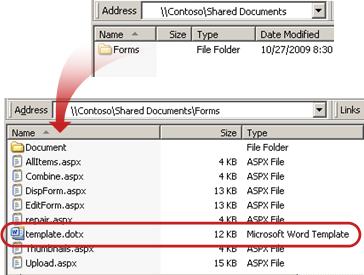
Som standard har et dokumentbibliotek en filskabelon, kaldet template.dotx, men du kan ændre denne fil, hvis du har brug for det. Hvis du vil angive en anden skabelon, skal du først oprette den i et program, der er kompatibelt med SharePoint 2010, f.eks. Word 2010, og derefter gemme den i mappen Forms i et bibliotek. Derefter skal du fra biblioteket angive adressen på den brugerdefinerede skabelon.
Som standard leveres et formularbibliotek med en pladsholderfil, kaldet template.xml, som du skal erstatte med en formularskabelon, du opretter.
Oprette en filskabelon til et formularbibliotek
Hvis du vil oprette eller tilpasse en skabelon i et formularbibliotek, kan du bruge et XML-baseret formulardesignprogram, der er kompatibelt med SharePoint 2010, f.eks. InfoPath 2010. Der kan være flere fordele ved at bruge et formulardesignprogram. Når du f.eks. bruger InfoPath 2010, kan du gøre følgende:
-
Opret formularskabelonbiblioteket og skabelonen direkte fra InfoPath.
-
Du kan nemt redigere og publicere formularskabelonen i formularbiblioteket igen.
-
Flet de enkelte XML-datafiler, der er oprettet ud fra nogle formularskabeloner til yderligere behandling.
-
Hæv felterne i XML-data til bibliotekskolonner i formularbiblioteket.
Når en bruger opretter en formular, åbnes den som standard i det formularredigeringsprogram, der er kompatibelt med SharePoint 2010 på brugerens klientcomputer. Hvis der ikke er installeret et kompatibelt program, kan formularen åbnes i browseren, hvis den er designet til at åbne i browseren. Hvis du vil, kan du angive, at en formular, der er udviklet til at åbne i en browser, altid åbnes i browseren. Du kan ændre standardfunktionsmåden i indstillingen Åbning af dokumenter i browseren i bibliotekets avancerede indstillinger.
Brug af indholdstyper til at konfigurere skabeloner til dokument- eller formularskabeloner
Hvis flere indholdstyper er aktiveret, og skabeloner er angivet for disse indholdstyper, bruger biblioteket de skabeloner, der er angivet af indholdstyperne, og ikke standardfilskabelonen. Hvis du i dette tilfælde vil tilpasse skabelonerne til biblioteket, skal du ændre indholdstyperne.